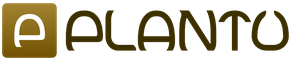Kako izboljšati hitrost internetne povezave. Kako povečati hitrost internetne povezave
Dober dan, dragi bralci.
Hitra in kakovostna povezava z internetom so sanje vsakega uporabnika interneta. Toda ponudnik v vaši regiji še zdaleč ni sposoben zagotoviti hitrega interneta vašemu domu in celo za nekatere bo tak internet precej drag. Zato se mora veliko uporabnikov zadovoljiti z nizko hitrostjo interneta. Vsi uporabniki z nizko internetno hitrostjo ne vedo, kako jo povečati. Razmislimo o najučinkovitejših načinih za povečanje hitrosti interneta na vašem računalniku.

Najprej preverimo hitrost vaše internetne povezave, za to bomo uporabili najbolj priljubljeno storitev na svetu, imenovano. Za tiste, ki bodo s storitvijo speedtest prvič testirali hitrost internetne povezave, samo kliknite ZAČNITE TEST(zaženite test) in počakajte, da se testiranje zaključi. Po diplomi lahko vidite hitrost vašega internata tako za sprejem kot za prenos podatkov. Torej, začnimo povečevati hitrost našega interneta.
Povečanje bitov
Prva stvar, ki jo lahko naredite za pospešitev interneta, je konfiguriranje skritih sistemskih parametrov, ki so odgovorni za pasovno širino vaše omrežne povezave.
Če želite to narediti, morate teči Upravitelj naprav, to lahko storimo na naslednji način, ugotovimo Moj računalnik(Ta računalnik) z desno tipko miške kliknite nanj in izberite element Lastnosti vse kar ostane je, da zaženete sam razdelek Upravitelj naprav.


Upravitelj bo prikazal seznam vseh naprav, nameščenih v računalniku. Iščemo razdelek na seznamu Vrata (COM in LPT), v katerem z desno tipko miške kliknemo serijska vrata (COM1) in pojdi k temu lastnosti.

V oknu lastnosti pojdite na zavihek Parametri vrat in nastavite parameter Bit na sekundo po največjem razpoložljivem številu. Nato spremembe shranite s klikom v redu.

Najvišjo hitrost modema morate nastaviti tudi v sami povezavi, ki se uporablja za dostop do interneta. Odpri Nadzorna plošča Nadalje Omrežje in internet in pojdi na razdelek Center za omrežje in skupno rabo... Poiščite svojo internetno povezavo pod Spremenite nastavitve adapterja in ga odprite s klikom na desni gumb miške lastnosti... V zavihku General pritisni gumb Uglasi poleg linije s komunikacijskim modemom. S spustnega seznama izberite največjo vrednost parametra Najvišja hitrost (bit/s) in nato shranite spremembe s pritiskom na gumb v redu.
Konfiguriranje rezervirane pasovne širine
Če želite povečati pasovno širino povezave, morate tudi onemogočiti njeno rezervacijo. Sistem privzeto varnostno kopira komunikacijski kanal za 20 % svoje pasovne širine. Če želite onemogočiti to funkcijo, odprite element Izvedite meni start. V vrstico Open vnesite naslednje: gpedit.msc
in pritisnite Vnesite.

Odpre se pripomoček za urejevalnik pravilnika lokalne skupine. Nato morate razširiti mapo Upravne predloge v pododdelku Konfiguracija računalnika in pojdite v mapo omrežje,

po katerem najdemo odsek Razporednik paketov QoS(oz Upravitelj paketov QoS, v različnih različicah sistema Windows se lahko ime mape razlikuje). Zdaj bodo parametri QoS prikazani na desni strani okna, zanimal nas bo parameter Omejite rezervirano pasovno širino.
 Dvokliknite nanj, da ga uredite, in nastavite odstotek rezervacije na 0%
s tem onemogočimo samo rezervacijo. Spremembe shranimo s klikom na gumb v redu.
Dvokliknite nanj, da ga uredite, in nastavite odstotek rezervacije na 0%
s tem onemogočimo samo rezervacijo. Spremembe shranimo s klikom na gumb v redu.

Izvajanje pravilnih nastavitev povezave lahko že vodi do povečanja hitrosti interneta, vendar morda ne pomagajo vedno, če je razlog za slabo hitrost povezave drugje. Zelo pogosto se nizka internetna hitrost kaže zaradi nizkega signala Wi-Fi ali če nekdo drug uporablja vaš internet.
Preverjanje nepooblaščenih povezav z vašim usmerjevalnikom
Če želite preveriti, ali je nekdo drug povezan z vašim internetom prek Wi-Fi-ja, bodite pozorni na navedbo usmerjevalnika. Če izklopite vse svoje naprave, ki se povezujejo z brezžičnim omrežjem (prenosni računalnik, tablica itd.), bo indikator WAN na usmerjevalniku zelo redko utripal. Če pogostost utripanja indikatorja ostane visoka, potem nekdo drug uporablja vaš Wi-Fi. Povezavo z usmerjevalnikom lahko enostavno vidite tudi v njegovem meniju. Če želite to narediti, v naslovno vrstico vnesite naslov IP usmerjevalnika (privzeto je 192.168.1.1). V meniju lahko odprete razdelek Povezave in sledite vsem trenutnim povezavam z usmerjevalnikom ter po potrebi omejite število povezav. Še vedno pa je bolje spremeniti geslo za dostop do brezžičnega omrežja v bolj zapleteno in nastaviti najvišjo raven varnosti za komunikacijo WPA2.
Določanje pravilne lokacije vašega usmerjevalnika
Nujno se je treba spoprijeti z nizko stopnjo signala brezžičnega omrežja, saj to močno vpliva na hitrost povezave. Dostopno točko premaknite čim bližje mestu stalnega dostopa do interneta. Poskrbite tudi, da na poti med dostopno točko in prenosnikom ni virov drugih radijskih valov (mikrovalovna pečica itd.), saj bo to motilo komunikacijski kanal.
Namestitev nove vdelane programske opreme na vaš usmerjevalnik
Pogosto pride do zmanjšanja hitrosti usmerjevalnikov in dostopnih točk zaradi zastarele različice vdelane programske opreme. V tem primeru morate pravočasno posodobiti programsko opremo. Če želite to narediti, na svoj računalnik prenesite novo različico vdelane programske opreme za vaš usmerjevalnik, ki jo lahko prenesete s uradnega spletnega mesta proizvajalca. Po tem pojdite na nastavitve usmerjevalnika in kliknite gumb Osveži... Po nekaj minutah se bo vaš usmerjevalnik (usmerjevalnik) znova zagnal z novo različico vdelane programske opreme.
Preverjanje vašega računalnika za viruse
Da bi odpravili vpliv drugih dejavnikov na hitrost interneta, morate preveriti, ali je v računalniku zlonamerna programska oprema in virusi, ter preveriti tudi nastavitve sistemskega požarnega zidu. Zlasti požarni zid blokira nepooblaščen dostop drugih aplikacij do omrežja, virusi pa lahko prenesejo ves promet in ga uporabljajo za širjenje zlonamernih informacij v omrežju.
Za povečanje hitrosti namestite dodatne programe
Tudi za povečanje hitrosti interneta lahko uporabite posebne programe, ki optimizirajo nastavitve interneta in brskalnikov. Priznana kot ena najboljših aplikacij Internet Speed Booster, Proximodo, Speed It Up brezplačno.
In končno, nekaj pravil za udobno delo na internetu s počasno povezavo. Zaprite vse nepotrebne zavihke svojega brskalnika, saj je vsaka stran polna ton oglasov in flash animacij, zato se večina prometa porabi za njihovo prikazovanje. V zvezi s tem lahko uporabite razširitve ali vtičnike za blokiranje oglasov, ki lahko porabijo do 70% vsega prometa! Uporabite tudi TURBO način vašega brskalnika, ki bo z zmanjšanjem kakovosti prikazanih slik v večini primerov zmanjšal obremenitev omrežja. V brskalniku lahko tudi izklopite prikaz slik, zvoka, animacije, kar bo povečalo hitrost nalaganja spletnih strani. Onemogočite samodejno posodabljanje aplikacij, saj ne morete vedeti, kdaj se bodo začele posodabljati, je bolje, da programe posodabljate ročno. Enako velja za posodobitve operacijskega sistema. Če se vaš torrent odjemalec samodejno prenese iz sistema Windows, preverite, ali ne prenaša ali nalaga datotek. Torrenti in nalaganje datotek v brskalnikih ali posebnih prenosnikih znatno upočasnijo internet.
video:
Dragi prijatelji, želim vam vso srečo, povečajte hitrost vašega interneta, adijo vsi in se kmalu vidimo.
Ko je prodrl na vsa področja človeškega življenja, se je svetovni splet zagotovo znašel v vsakem domu. In zdaj, če se mu zgodijo težave, to povzroči vihar ogorčenja. Še posebej, če je povezava počasna, saj se tako delo z internetom spremeni v muko. Kaj povzroča in kako pospešiti internet v sistemu Windows 7? Vse v redu.
Zakaj je internetna hitrost počasna ali skače?
Hitrost interneta je odvisna od številnih dejavnikov, ki jih morate vedeti, še posebej, če se pojavijo težave.Če niste zadovoljni s hitrostjo vaše internetne povezave in ne razumete, kako jo optimizirati, je naslednji seznam za vas.
10 razlogov, zakaj je internet počasnejši:
- Verjetno imate na računalniku nameščene programe, ki samodejno posodabljajo in pošiljajo statistiko o napakah pri delovanju ipd. Neopazno »prevzamejo« del prometa, zaradi česar se uporabniku zmanjša hitrost.
- Če je s strežnika ali mesta, kjer se datoteka nahaja, hkrati veliko prenosov, se hitrost prenosa datoteke opazno upočasni.
- Če uporabljate povezavo z usmerjevalnikom, bo hitrost počasnejša od neposredne povezave. To je zato, ker usmerjevalnik zmanjša hitrost. Cenejši kot je model, več je izgub. Tudi če proizvajalec trdi, da je visoka hitrost, ne smete pričakovati, da bo tako. Navsezadnje deklariranega parametra ni mogoče dobiti doma.
- Kakovost povezave Wi-Fi je odvisna od razdalje med računalnikom in usmerjevalnikom, pa tudi od »soseske« z drugimi napravami. Preverite, ali ni spora med usmerjevalnikom in drugimi napravami v bližini. Usmerjevalnik deluje na 2,4 GHz (modeli 802.11 b, g in n) ali 5,8 GHz (modeli 802.11 a). Če imajo naprave enako frekvenco kot usmerjevalnik, se bo hitrost interneta med delovanjem zmanjšala.
- Hitrost se zvečer zmanjša - številni uporabniki se nad tem pritožujejo. Razlog je v tem, da se v tem času poveča aktivnost uporabnikov, pasovna širina kanala pa je omejena.
- Vzrok za motnje pri delu in nizko hitrost zasnove je računalnik, ki zahteva optimizacijo. Računalnik sam ne more pravilno delovati pri predvideni hitrosti.
- Upočasnitev interneta je mogoče razložiti s prisotnostjo virusne programske opreme v računalniku. Proces izvajanja zlonamernih programov vključuje nenehno izmenjavo informacij, ki se upočasni. Protivirusi pa preverijo vse prenesene datoteke, kar ima enak učinek.
- Programi, kot so torrenti, lahko ostanejo v pomnilniku tudi po zaprtju. Torej prenašajo ogromno informacij brez vaše vednosti.
- Vremenske razmere, kot so sneg, dež, veter itd., bodo vplivale na kakovost vaše internetne povezave, če uporabljate satelitski internet.
- Če niste zadovoljni s hitrostjo v določenem programu, preverite, ali je tam omejitev. Če želite to narediti, z desno tipko miške kliknite ikono programa in preverite, ali obstaja postavka o omejitvah prejemanja ali prenosa datotek.
Kako preveriti hitrost interneta v računalniku z nameščenim operacijskim sistemom Windows 7
Na spletu
Prva metoda je preprosta in ne zahteva namestitve dodatne programske opreme. Na spletu je veliko spletnih mest, ki ponujajo to storitev. Najbolj priljubljena storitev je Speedtest. Tukaj lahko hitro in natančno ugotovite hitrost interneta. Pri ustvarjanju računa si boste lahko ogledali tudi zgodovino svojih meritev in upravljali nastavitve storitve. Za uporabo storitve pojdite na spletno mesto www.speedtest.net in pritisnite gumb "Start!"
Z upraviteljem opravil
Metoda je na voljo vsem uporabnikom sistema Windows 7. Pritisnite kombinacijo tipk ctrl + alt + delete. V oknu, ki se prikaže, kliknite zavihek "Omrežje". Za vizualno predstavitev je obremenitev omrežja prikazana v obliki grafa, rezultat hitrosti pa si lahko ogledate spodaj.
Uporaba programov
Takšnih programov je malo in evo zakaj. Veliko bolj natančno in pravilno je izračunati hitrost med računalnikom in oddaljenim strežnikom kot z nameščenim programom. Vendar obstaja tak način in tukaj je kratek seznam takšnih programov:
- NetWorx je brezplačen program za Windows, namenjen spremljanju prometa (LAN in internet) in merjenju hitrosti omrežnih povezav.
- BitMeter je program za izračun statistike prometa. Prikaže graf dohodnega in odhodnega prometa v realnem času ter statistiko.
- JDAST - program ima napredno funkcionalnost. Program lahko prenesete z uradne spletne strani in brezplačno.
- Download Master - program prenaša datoteke in hkrati prikazuje hitrost interneta.
Pripomočki
Pripomočki so majhni programi, ki prikazujejo različne informacije na namizju. Na primer ura, koledar, vreme, merjenje sistemskih parametrov itd. Na voljo je 7 pripomočkov za merjenje hitrosti interneta.
- Artan-Reborn - poleg internetne hitrosti si lahko ogledate podatke, kot so obremenitev procesorja, stanje pomnilnika, trenutni čas, vremenski podatki itd.
- Uporaba omrežja - če ne potrebujete dodatnih informacij, potem je ta pripomoček za vas.
- Glass Gadgets je zbirka pripomočkov, ki so združeni v tem, da imajo prozorno površino, ki se bolje ujema z različnimi ozadji vašega namizja.
- Blade je tudi komplet, ki ga združuje "techno" stil.
- NetMeter - s tem pripomočkom boste vedno imeli na vidiku kazalnike dejavnosti, prometa in hitrosti interneta. Videz pripomočka lahko prilagodite sami.
- Merilnik - prikazuje hitrost prenosa in nalaganja ter druge sistemske parametre. Obstaja 5 vrst dizajnov.
- Merilnik pasovne širine je lahko berljiv pripomoček, ki prikazuje hitrost dveh vrst internetnih povezav.
Indikatorji hitrosti povezave
Identifikator hitrosti - isti pripomočki, le da imajo poenostavljen vmesnik in funkcionalnost. Uporablja se, ko ne želite obremeniti namizja.
Obstaja več kot 20 takšnih identifikatorjev, tukaj je seznam najbolj priljubljenih:
- Steklena mreža
- NIC Slim
- DC Wireless
- Netgraf črna
- NetMonitor
Kako pospešiti internet na računalniku ali prenosniku
Internet lahko res pospešite, tudi če nimate težav, vam bo optimizacija pomagala doseči boljše rezultate.
Ne obstaja noben način, ki bi pospešil hitrost internetne povezave od hitrosti, ki jo določi ponudnik.
Miti o "hitrem" delu
Ker je ta tema noro priljubljena, je pripeljala do resničnih metod in mitov. Ugotovimo, kako resnično pospešiti internet in kaj pri tej zadevi ne bo pomagalo.
Mit 1: Windows "ukrade" 20 % prometa
Na internetu je veliko člankov o tem, kako pospešiti povezavo za kar 20 % (!). Razlaga je naslednja: Windows ima storitev QoS, ki za svoja opravila rezervira do 20 % prometa, zato se ne uporablja s polno zmogljivostjo. Zato bo onemogočanje te storitve sprostilo petino prometa in internet bo "letel". Je tako? Žal ne. Če želite to potrditi, poglejmo, kako deluje. Da, sistem potrebuje svoj odstotek prometa, da lahko sistemski programi dostopajo do omrežja. Toda, prvič, če prednostni programi ne uporabljajo povezave, potem to storijo uporabniški programi, in drugič, če je sistem rezerviral del prometa, vendar se trenutno ne uporablja, potem uporabniški program dobi tudi dostop do njega.
Ponovljeni testi so pokazali, da onemogočanje storitve QoS ne poveča hitrosti interneta.
Mit 2: Brisanje predpomnilnika brskalnika in začasnih datotek
Še en mit, ki ne samo da ne pomaga, ampak deluje celo v nasprotni smeri. Dejstvo je, da predpomnilnik in RAM, od katerih je odvisna hitrost interneta, nista na noben način povezana. Nasprotno, predpomnilnik shranjuje elemente strani, ki ste jih že obiskali, kar omogoča hitrejše nalaganje ob naslednjem obisku.
Enako velja za brisanje sistemske mape Prefetch. Popolnoma podobna situacija je pri brskalnikih. Tako kot vam predpomnilnik brskalnika omogoča hitro nalaganje strani, tako tudi predpomnilnik iz mape Prefetch omogoča hiter zagon sistema.
Mit 3: Pospeševanje s posebnimi programi
Tudi priljubljeni programi za pospešitev interneta ne dajejo nobenega rezultata. Bistvo teh programov je v prenosu podatkov aplikacije iz RAM-a v ostranjevalno datoteko. Zagnana aplikacija oziroma program deluje nekoliko hitreje, ko pa odprete aplikacije, ki so bile nekaj časa prepuščene, boste videli, kako zelo se upočasnijo.
Pravi načini
1. način: odstranite zagonske neuporabljene programe
Preverite vse programe, ki so nameščeni v vašem računalniku, za funkcijo samodejnega zagona. Obstajajo skupine programov, kot so torrenti, pripomočki, orodne vrstice, hitri sporočili, programi, ki izvajajo kakršne koli računalniške teste, ki se tudi brez vaše vednosti končajo ob zagonu. V vseh programih, kjer ne potrebujete samodejnega nalaganja, ga izklopite. Obstajata 2 načina za to. Prvič:
Drugi način:

Preden odstranite program iz zagona, se prepričajte, da poznate namen tega programa in da ne bo škodoval vašemu računalniku.
2. način: Optimizirajte svoj računalnik
Očistite trdi disk, odstranite vse nepotrebne programe, morda boste potrebovali dodaten RAM. Čim pogosteje preverjajte svoj računalnik glede virusov. Vse to bo pomagalo pospešiti delo tako same naprave kot interneta.
3. način: Optimizirajte ali zamenjajte usmerjevalnik
Uporaba zastarele ali šibke opreme vam ne bo omogočila visoke hitrosti. Morda bo dovolj, da napravo prenovite. V vsakem primeru je bolje zaupati strokovnjakom. Za nasvet in pomoč se obrnite na servisni center.
Metoda 4: Ethernet prek Wi-Fi
Če je mogoče, uporabite žično povezavo, v vseh pogojih bo hitrejša in stabilnejša. Usmerjevalnik je treba nenehno znova zagnati, žica vam omogoča, da vas takšna dejanja ne motijo.
5. način: Spremenite kanal Wi-Fi
Če imate doma veliko uporabnikov istega kanala in uporabljate povezavo Wi-Fi, bo hitrost bistveno počasnejša. Če želite spremeniti kanal, uporabite program inSSIDer ali WiFiInfoView, da določite brezplačen kanal. Nato spremenite nastavitve usmerjevalnika.
Če želite uspešno optimizirati svojo internetno izkušnjo, poiščite vzrok ali več, kar je bolj verjetno. In šele nato nadaljujte z rešitvami. Ne nasedajte glasnim izjavam in reklamam, da lahko s pomočjo programov ali onemogočanja komponente operacijskega sistema dosežete odlične rezultate in večkrat povečate hitrost. Največ, kar je mogoče iztisniti iz optimizacije, je 10-15%.
Učinkovitost dela na računalniku je odvisna od njegovih značilnosti in hitrosti interneta. Njegova vrednost vpliva na čas odpiranja strani, nalaganja informacij s spletnih mest. Da bi razumeli, kako povečati hitrost interneta, je treba jasno razumeti celoten kompleks tehničnih sredstev in programov, ki vplivajo na pasovno širino kanala za sprejem signala. Glavni dejavniki vpliva so največja hitrost, ki jo zagotavlja ponudnik, dolžina kablov pred in za usmerjevalnikom, njegova pasovna širina, značilnosti in programi vašega računalnika.
Preverjanje hitrosti povezave in stanja omrežja
Preden začnete preverjati hitrost povezave, se morate pozanimati o značilnostih sprejemanja in prenosa informacij, ki jih vaš ponudnik zagotavlja v okviru tarifnega načrta. Te vrednosti so navedene v pogodbi za opravljanje informacijskih storitev ali pa se nahajajo na spletnem mestu ponudnika na strani, ki opisuje značilnosti različnih tarif. Upoštevajte, da je nalaganje informacij v omrežje hitrejše od nalaganja. Podjetja ponudniki v tarifnih načrtih navajajo največjo vrednost teh dveh podatkov.
Testiranje hitrosti internetne povezave
Najlažji način za preverjanje hitrosti povezave je uporaba posebnih programov in spletnih mest. Eno najpogostejših je spletno mesto za testiranje hitrosti speedtest.net. Ko odprete stran na tem naslovu, se na zaslonu prikaže okno z gumbom »Začni test«. Po kliku na ta gumb spletno mesto začne pošiljati ping (ping signal) na strežnik, ki vam je najbližji in meri hitrost prenosa in sprejema signala s strežnika. S klikom na risbo v obliki prizme na sredini zaslona lahko preizkus ponovimo s spremembo krmilnega strežnika.
Ponovno zaženite usmerjevalnik
Pogosta motnja pri sprejemanju signala je okvara v protokolih usmerjevalnikov (ali usmerjevalnikov). Tak učinek se lahko pojavi v primeru kratkotrajne okvare stika ali vpliva nekaterih zunanjih elektromagnetnih motenj na kanal za prenos informacij. Če želite rešiti to težavo, morate usmerjevalnik za kratek čas izklopiti. Po vklopu in vzpostavitvi povezave s strežnikom se povezava lahko obnovi.
Navzkrižni signali
Če za sprejemanje signala uporabljate brezžično omrežje Wi-Fi, bodite pozorni na možnost zamude pri prejemanju informacij zaradi drugih brezžičnih omrežij in usmerjevalnikov v bližini. Večina starejših usmerjevalnikov deluje na prenosni frekvenci 2,4 GHz. Sodobnejši usmerjevalniki uporabljajo kanal 5 GHz. V tem primeru kanal za sprejemanje in prenos informacij v zraku izmenično uporabljajo vsi usmerjevalniki, katerih območja pokritosti so blizu vas. Povečanje hitrosti interneta v takšni situaciji je možno le z nakupom novega usmerjevalnika s kanalom 5 GHz.
Kako povečati hitrost interneta
Hitrost interneta v računalnik lahko dodate na več načinov. Če poskušate naložiti spletno mesto, ki ga pogosto uporabljate v različnih brskalnikih, boste opazili razlike pri nalaganju. Daleč najhitrejši so Google Chrome, Mozilla Firefox, Opera in Yandex.Browser. Zadnja dva imata način turbo-pospeševanja nakladalnih mest pri počasni povezavi. Hitrost omrežja se lahko razlikuje glede na programsko opremo, ki porabi promet, ki je nameščena v vašem računalniku.
Skeniranje vašega računalnika za viruse
Virusi so med najbolj zlonamernimi programi. To so programi, ki so razviti posebej za ustvarjanje velikih in majhnih težav pri delovanju programske opreme osebnega računalnika. Mnogi od njih imajo možnost kraje shranjenih prijav in gesel s spletnih mest in finančnih aplikacij iz računalniškega pomnilnika. Virusne programe lahko dobite pri prenosu informacij iz omrežja, ogledovanju fotografij in video vsebin z neznanih spletnih mest, prejemanju in branju pisem, prejetih iz nezanesljivih virov.
Odstranitev zlonamerne ali oglasne programske opreme
Računalniška programska oprema je zaščitena s protivirusnimi programi, katerih naloga je odkrivanje poskusov vdora v računalnik, določanje vrste virusa in ustvarjanje ovir za njegovo okužbo. Podjetja, ki proizvajajo protivirusne programe, zbirajo, preučujejo vse viruse v omrežju, ustvarjajo načine za boj proti njim. Najbolj znani so protivirusni programi Kaspersky Lab, Dr.Web, ESET NOD 32, 360 Total Security.
Osveži brskalnik
Redno posodabljanje vse programske opreme lahko bistveno vpliva na hitrost vašega računalnika. To velja za operacijski sistem, video vtičnike, posodobitve brskalnika. Učinkovitost različnih različic brskalnika je za vsak operacijski sistem različna. Vredno je poskusiti in izbrati hiter brskalnik za svoj računalnik. Ko delajo na spletu, uporabniki najdejo zanimive spletne vire in jih shranijo v zaznamke. Pri posodabljanju brskalnikov se shranijo vse osnovne uporabniške nastavitve, shranjene prijave, gesla, zaznamki.
Čiščenje trdega diska
Hitrost sprejemanja in shranjevanja informacij iz omrežja je odvisna od hitrosti zapisovanja in branja vašega trdega diska – trdega diska. Lahko vsebuje storitvene datoteke, ki zahtevajo optimizacijo in čiščenje diska za odstranitev. Sistemski pripomočki imajo funkcijo defragmentacije, ki jo je mogoče redno izvajati za organizacijo lokacije datotek na disku. Ta pripomoček zbere kose datotek na celotnem disku in iz njih sestavi cele fragmente, nato pa se iz fragmentov sestavijo cele datoteke.
Optimizacija predpomnilnika
Sodobni operacijski sistemi za pospešitev dela programov, ki jih uporabnik pogosto uporablja, jih naložijo v predpomnilnik. Predpomnilnik brskalnika je rezerviran del pomnilnika RAM ali trdega diska. Brskalnikom svetujemo, da imajo povprečno vrednost, ki ustreza večini programov, ki jih izvajajo. Velikost predpomnilnika v nastavitvah brskalnika je smiselno zmanjšati le pri izvajanju istovrstnih operacij v računalniku.

Onemogočite nepotrebne programe, ki porabijo promet
Če v sistemu Windows 10 odprete zavihek Nastavitve-> Omrežje in internet-> Uporaba podatkov-> Informacije o uporabi, bo uporabnik lahko ocenil, katere aplikacije aktivno porabljajo promet. Za pospešitev dela lahko te programe onemogočite, da omejite njihovo samodejno posodabljanje. Pri počasnem internetu lahko omejite prenose posodobitev in porabo prometa s strani samega sistema, tako da nastavite omejeno vrsto povezave: Nastavitve-> Omrežje in internet -> Wi-Fi-> Dodatne nastavitve-> nastavite kot omejeno povezavo.
Spreminjanje kanala Wi-Fi usmerjevalnika
Brezžične povezave na poceni usmerjevalnikih za množičnega potrošnika delujejo v pasu 2,4 GHz pri največjih frekvencah do 300 Mbps. Hkrati se nazivna hitrost zaradi nastavitev in drugih dejavnikov zmanjša za 2-3 krat. V primeru nasprotujočih si signalov WiFi je vredno kupiti usmerjevalnike ali repetitorje, ki delujejo s protokoli WiFi: 802.11g, 802.11n, 802.11ac, ki imajo hitrost do 1000 Mbps, samodejno preklapljanje med frekvenčnimi območji 2,4 GHz, 5 GHz . Visokokakovostno opremo za prenos signala WiFi proizvajajo ASUS, Totolink, Netgear.
Kako pospešiti internet v operacijskih sistemih Windows 7, 8 in 10
Za pospešitev dela v sistemu Windows lahko pomagajo naslednje manipulacije z operacijskim sistemom in dodatnimi programi:
- odstranitev omejitev pasovne širine omrežne povezave;
- konfiguriranje rezervirane pasovne širine;
- optimizacija delovanja opreme;
- pospešitev interneta z izbiro hitrega strežnika DNS;
- uporaba programov za pospešitev povezave;
- namestitev pripomočka TCP Optimizer;
- zagon aplikacije Internet Speed Booster;
- z uporabo programa Proximodo.
Povečajte pasovno širino vaše omrežne povezave
Za izboljšanje internetne povezave zaradi nastavitev pasovne širine omrežne povezave morate izvesti naslednje korake:
- Odprite Lastnosti računalnika-> zavihek Strojna oprema-> Upravitelj naprav.
- Poiščite element Vrata, pritisnite puščico navzdol.
- Izberite element Serijska vrata (COM1), odprite njegove lastnosti.
- Izberite postavko parametrov vrat in nastavite hitrost, višjo od navedene.
- Kliknite gumb V redu.
Konfiguriranje rezervirane pasovne širine
Operacijski sistem Windows ima sistem za omejitev rezervirane pasovne širine QoS, ki posebej omejuje vaš promet za svoje storitvene aplikacije. Širina tega kanala je približno 20 odstotkov največje hitrosti. Da bi zmanjšali zmožnost razporejevalnika paketov QoS, da omeji hitrost, je treba zmanjšati rezervirano pasovno širino v sistemu Windows na nič in pridobiti 100 % prometa. Vredno je narediti naslednje:
- Start-> Zaženi, vnesite besedo regedit, pritisnite tipko Enter.
- V urejevalniku registra pojdite na naslednjo pot: HKEY_LOCAL_MACHINE \ SOFTWARE \ Policies \ Microsoft.
- Ustvarite nov ključ z imenom Psched.
- Ustvarite nov parameter DWORD in ga poimenujte NonBestEffortLimit.
- Če želite onemogočiti rezervacijo kanala, nastavite ključ NonBestEffortLimit na 0.

Kako povečati hitrost domačega interneta z optimizacijo zmogljivosti opreme
Hitrost nalaganja datotek in strani v brskalniku je odvisna od številnih dejavnikov - delovanja opreme in njenih nastavitev. Pri preverjanju celotnega sistema pridobivanja informacij je treba skrbno razmisliti o reviziji vseh možnih vozlišč, ki lahko vplivajo na hitrost. Pri uporabi satelitskega interneta na povezavo vplivajo veter, sneg, dež in drugi meteorološki pojavi. Za pospešitev interneta na računalniku je potrebno optimizirati delovanje celotnega sistema ponudnika-brskalnika, preveriti kakovost in nastavitve:
- omrežni kabli;
- usmerjevalnik (usmerjevalnik);
- omrežne kartice;
- Nastavitve internetne povezave, izbira strežnika DNS;
- namestite posebne programe za povečanje hitrosti.
Omrežni kabli
Omrežni kabli lahko vplivajo na zmogljivost povezave. V ta namen se uporablja sukani par. Ožičenje domačega interneta se izvaja s strehe hiše ali podstrešja. Dolžina omrežnega kabla od priključne omarice ponudnika do vašega usmerjevalnika ne sme presegati 50 m. Poskrbeti je treba, da na kablu ni mehanskih poškodb ter prisotnost napajalnih žic in kablov, ki potekajo ob njem, ki lahko inducirajo močna elektromagnetna polja. Pri uporabi žičnega interneta razdalja od usmerjevalnika do računalnika ne sme biti večja od 10 m.
Optimizacija usmerjevalnika
Če želite začeti konfigurirati usmerjevalnik, določite njegov model, številko različice. Na spletnem mestu proizvajalca v razdelku za podporo izberite svoj model, prenesite posodobitev vdelane programske opreme usmerjevalnika. Za dostop do spletnega vmesnika usmerjevalnika boste morali najti privzeti prehod ali naslov IP usmerjevalnika:
- V meniju Start v iskalno polje vnesite cmd, v ukazno vrstico vnesite ip / config / all.
- V naslovno vrstico brskalnika vnesite privzeti prehod ali naslov IP. Pritisnite Enter, spletni vmesnik se bo prikazal v oknu spletnega brskalnika.
- Možnost posodobitve usmerjevalnika bo v razdelku Administracija z naslovom Posodobitev ali nadgradnja vdelane programske opreme.
- Poiščite datoteko za posodobitev vdelane programske opreme, ki ste jo pravkar prenesli.
- Kliknite Posodobi, počakajte, da se postopek posodobitve vdelane programske opreme zaključi.
Večina ljudi brska po internetu in išče večpredstavnostne datoteke. Za pospešitev tega procesa je bil razvit dodatni standard Wi-Fi Multimedia (WMM). Uporabniki morajo v nastavitvah usmerjevalnika označiti polje "WMM Enable". To funkcijo bi morali aktivirati, če želite uporabljati internet brez omejitev, kar je predvideno v vašem tarifnem načrtu.
V operacijskem sistemu Windows so parametri omrežnega vmesnika za dostop do interneta samodejno izbrani privzeto. Pogosto se uporablja konfiguracija z več omrežnimi vmesniki, kot so omrežne kartice - več omrežnih kartic se uporablja hkrati za povezavo z internetom, lokalnim omrežjem, uporabo WiFi. Če želite sistemu povedati, kateri vmesnik naj uporablja in za kakšne namene, morate onemogočiti samodejno zaznavanje poti. Če želite to narediti, mora vsak protokol določiti svoj vmesnik:
- Odprite Start -> Nadzorna plošča -> Center za omrežje in skupno rabo.
- Na seznamu poiščite vmesnik za povezavo z internetom, izberite Lastnosti.
- Izberemo lastnosti internetnega protokola različice 4, ki jih potrebujemo.
- Na zavihku »Napredno« počistite polje Samodejno dodeljevanje meritev in nastavite serijsko številko vmesnika, ki bo izbran za omrežne zahteve, natančneje za internet.
- Podobno operacijo izvedemo za vse vmesnike v naraščajočem vrstnem redu.

Pospešite internet pri izbiri strežnika DNS
Hitrost nalaganja spletnih mest in prenosa datotek je odvisna od strežnika DNS, do katerega vaš računalnik najprej dostopa. Pri preverjanju hitrosti na spletni strani speedtest.net je možno zamenjati strežnik in opaziti razliko v hitrosti sprejemanja informacij. Večina ponudnikov internetnih storitev priporoča nastavitev samodejnega zaznavanja DNS v nastavitvah TCP. Ni vedno najhitrejši strežnik. Za izbiro hitrega strežnika DNS uporabite program DNSBench, ki se nahaja na https://www.grc.com/dns/benchmark.htm.
Po prenosu in zagonu programa morate narediti naslednje:
- Preklopite na zavihek Imenski strežniki, kliknite gumb Dodaj / Odstrani.
- Pritisnite spodnjo tipko Zgradi seznam strežnikov imen po meri.
- Preklopite na zavihek Odzivni čas, kliknite gumb Zaženi primerjalni preizkus.
- Odpre se okno z več strežniki. Najhitrejši bo na vrhu seznama. Izberite ga in registrirajte IP v nastavitvah TCP.
- Preverjanje brskalnika. Če se hitrost prenosa ni povečala, lahko spremembe vrnete nazaj.
Programska oprema za povečanje hitrosti interneta
Za pospešitev povezave z optimizacijo sistemskih nastavitev uporabite program AdvancedSystemCare. Če želite konfigurirati in prerazporediti promet med protokoli in aplikacijami, ne pozabite namestiti FosSpeed. Kombinirajte različne programe, metode, pripomočke. Večina programov za povečanje hitrosti računalnika, storitev pospeševalnika za stacionarne računalnike, prenosne računalnike, mobilne naprave je brezplačnih, naloženih na spletu s spletnih mest razvijalcev programske opreme.
Pripomoček TCP Optimizer
Zmogljivosti računalnika niso v celoti izkoriščene pri uporabi standardnih nastavitev operacijskega sistema in brskalnika. Operacijski sistem si pridrži nekaj zmogljivosti za svoje storitvene aplikacije, posodobitve sistema Windows in druge primere. Pripomoček TCP Optimizer bo omogočil samodejno nastavitev najboljših pogojev povezave z:
- ponastavite nastavitve TCP / IP in Winsock;
- izberite privzete omrežne nastavitve;
- avtomatski izračun optimalnih parametrov omrežja;
- ping in sledenje poti do vozlišč v omrežju;
- izračun največjega poslanega paketa (MTU);
- izračun parametrov RWIN / BDP, časa zakasnitve paketa;
- konfiguriranje omrežnih parametrov prek sistemskega registra.
Optimizacija povezave je možna z uporabo aplikacije Internet Speed Booster. To so trije pripomočki, ki zagotavljajo:
- preverjanje hitrosti povezave, pinga, gostitelja;
- optimizacija modemskih in omrežnih nastavitev Windows;
- preprečevanje fragmentacije datotek;
- načrtovanje avtomatske optimizacije RAM-a;
- zaščita pred grožnjami na internetu;
- nastavitev registra Windows za povečanje hitrosti izmenjave informacij v omrežju;
- podpora za vse vrste povezav: Dial-Up, LAN, ISDN, kabel;
- preproste datoteke pomoči;
- Podprti OS: Windows 8.1, 8, 10, Vista, 7, XP, bitna globina: 64 bit, x86, 32 bit.

Program Proximodo
Nalaganje strani ne spremlja le čista html-koda, temveč tudi skrite oznake ali javascript programi, maskiranje URL-jev, pojavna sporočila itd. Proximodo je sposoben posredovati med spletnim mestom in brskalnikom vašega računalnika. Z dodajanjem izjem v ta program lahko spremenite nastavitve, odstranite vse, kar upočasnjuje spletno mesto:
- reklamne pasice;
- izbrišite piškotke, ko zaprete brskalnik;
- omogočite predpomnjenje za hitro navigacijo po straneh.
Video
Hitrost interneta lahko povečate s posebnimi programi ali z uporabo zmogljivosti operacijskih sistemov.
Operacijski sistem privzeto rezervira približno 20 % pasovne širine celotne internetne hitrosti. Posledično se izgubi 1/5 celotne hitrosti. To funkcijo je mogoče enostavno onemogočiti.
Morate iti v zagon - izvedite in registrirajte gpedit.msc in kliknite V redu.

Nato se prikaže pravilnik skupine, v katerem morate iti skozi naslednje možnosti: "konfiguracija računalnika", "upravniške predloge", "omrežje", "upravitelj paketov QoS" in nato iti v meni "omejitev rezervirane pasovne širine".

Nato morate z dvoklikom miške odpreti najdeni zavihek in si ogledati parametre. Spremenite vrednost, kot se vam zdi primerno.
Še en parameter, ki vpliva na hitrost interneta, je omejitev napol odprtih povezav, ki jo je uvedel Microsoft, da bi omejil širjenje virusnih programov s spletnih mest ali računalnikov po omrežju in omejil morebitno sodelovanje računalnika pri napadih DOS.
Omejitev hitrosti je potrebna, da računalnik nima več kot 10 hkratnih napol odprtih odhodnih povezav. Ko hitrost doseže mejo povezav, se nadaljnji poskusi povezave z omrežjem postavijo v čakalno vrsto.
Posledično je uporabnik omejen, kar negativno vpliva na delovanje interneta. Ta omejitev vpliva na odhodne povezave in ne spremeni hitrosti dohodnih povezav.
Če želite izvedeti število napol odprtih povezav in preveriti, ali so omejene ali ne, lahko uporabite poseben program Half-open limit. Z njegovo pomočjo lahko odstranite te omejitve.
Operacijski sistemi imajo funkcijo preverjanja razpoložljivih posodobitev za nameščene programe, kar tudi upočasni hitrost interneta. Te funkcije vsaj nekoliko zmanjšajo promet, ko ste povezani v omrežje. Takšnih zahtev za iskanje posodobitev je lahko do več deset. Če jih izklopite, lahko nekoliko povečate hitrost.
Vendar pa obstajajo programi ki ne morete onemogočiti iskanja posodobitev... To velja za programe, pri katerih vsaka posodobitev tehta do 100 MB. V tem primeru morate omogočiti požarni zid, v katerem lahko preprečite omrežju dostop do programov, pa tudi določite tiste, ki jih je treba posodobiti.
Pospešite Windows XP, 7
Pospešite s paketi QoS
Če želite povečati hitrost interneta v operacijskem sistemu Windows XP, morate znova iti na gpedit.msc in v meniju »Konfiguracija računalnika« izbrati »Administrativne predloge«, nato »Omrežje« in pojdite na »Upravitelj paketov QoS«.
Povečamo hitrost interneta prek vrat
Obstaja še ena priložnost za povečanje hitrosti interneta v sistemu Windows 7. Če želite to narediti, morate iti na " Moj računalnik"In odpri" lastnosti sistema", potem pojdi na" Upravitelj naprav"In odpri" vrata ".

Najti morate vrata, ki so odgovorna za povezavo z internetom. Najpogosteje so to pristanišča "som". Lahko sta 2 ali več vrat. Odpreti morate njihove lastnosti in iti na zavihek "parametri vrat" in nato poiskati parameter "bitov na sekundo" in nastaviti največje možno število. Po tem se bo pasovna širina povečala in hitrost interneta se bo povečala.
Način napajanja prenosnika
Vsi prenosniki in računalniki z operacijskim sistemom Windows 7 so nastavljeni na Power Balance. Če je na običajnih osebnih računalnikih hitrost interneta in stabilnost internetne povezave ta način povsem sprejemljiva, se lahko pri prenosnih računalnikih z internetom pojavijo težave (v primeru uporabe brezžične povezave). Internetna povezava prek wi-fi lahko izgine zaradi nastavljenega uravnoteženega načina ali pa se internetna hitrost zmanjša.
Pozdravljeni dragi uporabniki! Mislim, da se boste strinjali z mano, da želi vsak uporabnik iz svojega računalnika iztržiti največ, to velja tudi za hitrost interneta.
Če ste si zastavili takšno vprašanje - "Kako povečati hitrost interneta?", potem seveda nimate dovolj standardne hitrosti. V tem gradivu bom podrobno razložil, kako povečati ta parameter v operacijskih sistemih, kot sta Windows 10 in 7. Takoj bom povedal, da je moj današnji članek zasnovan za dve priljubljeni različici operacijskih sistemov, čeprav bi morali delovati tudi na G8, vendar tam seveda nisem preveril, a vseeno mislim, da bodo današnje metode za povečanje hitrosti interneta delovale tudi za osmice. Vsa navodila vsebujejo dodatne posnetke zaslona, tako da lahko vsak začetnik poveča hitrost interneta.
Torej, najprej je treba opozoriti, da boste po preučevanju tega gradiva prejeli odgovore na naslednja vprašanja:
- Kako odstraniti omejitve hitrosti v operacijskih sistemih Windows 10 in 7.
- Kako odstraniti omejitve hitrosti v izbranih aplikacijah Windows 10 in 7.
- Ali je mogoče povečati promet z onemogočanjem programov v operacijskih sistemih Windows 10 in 7.
- Kako zagnati Turbo način v brskalnikih (Opera in Yandex).
- Kako posodobiti vdelano programsko opremo.
- Preizkus hitrosti.
POMEMBNO! Navodila za brskalnik veljajo za vse različice sistema Windows.
1. Odstranite omejitve hitrosti v sistemu Windows 10
Privzeto ima prvih deset omejitev hitrosti 20%. Izvaja se zaradi redundance komunikacijskih kanalov, možnost se zažene samodejno. Ne bomo se spuščali v podrobnosti, zakaj je to potrebno, naša naloga je onemogočiti omejitve.
Postopek poteka po naslednji shemi:
Gremo na "Start" in najdemo meni "Zaženi" - to besedo lahko vnesete v iskalno vrstico. Odprite meni in tam vnesite ukaz gpedit.msc, po katerem se odpre "Urejevalnik pravilnika skupine".
V zgornjem levem kotu boste videli razdelke - pojdite na "Konfiguracija računalnika" in nato kliknite na zavihek "Skrbniške predloge", nato pojdite na "Omrežje" - "QoS Packet Scheduler" - "Omejitev rezervne pasovne širine", vse to dejanja so prikazana na spodnjem posnetku zaslona:

V tem oknu morate nastaviti oznako nasproti položaja "Omogočeno", zdaj pojdite v polje "Omejitve" in vnesite vrednost "0". Pritisnite gumb "Uporabi" in nato potrdite dejanje s klikom na "V redu".

Zdaj morate preveriti, ali je načrtovalnik QoS prisoten na vaši omrežni povezavi. Če želite to narediti, pojdite na "Nadzorna plošča", nato na "Omrežni nadzorni center" - "Spremeni dodatno. parametrov dostopa "in izberite adapter, prek katerega uporabljate povezavo (bo aktiven, ne zatemnjen). Zdaj pojdite na "Lastnosti" in preverite, ali je potrjeno polje poleg možnosti "QoS Packet Scheduler".

Označite polje, če še ni bil nameščen. Končano, zdaj se bo hitrost povečala. Preden pozabim, bi rad povedal tudi, da sem v enem od prejšnjih člankov že obravnaval vprašanje: Kako ugotoviti hitrost interneta. V njem sem podal osnovne pojme o hitrosti, kako se meri, kako se izračuna itd. Priporočam, da najprej preberete ta članek:
Kako povečati hitrost interneta na vašem računalniku?
Kako povečati hitrost interneta v sistemu Windows 10?
2. Odstranite omejitve v aplikacijah Windows 10
Hitrost potrebujemo ne samo za odpiranje v brskalniku, ampak tudi za posamezne programe. Kaj takoj pride na misel uporabnikom iz CIS? Torrent, seveda! Poglejmo, kako povečati hitrost prenosa na primeru najbolj priljubljenega prenosnika uTorrent.
Odprite pladenj, kjer je odjemalec uTorrent minimiziran.
Z desno miškino tipko kliknite ikono programa. Pojdite na "Omejitve sprejema elementov" - kliknite na element "Neomejeno", da uporabite največjo internetno hitrost za prenos datotek.

Najverjetneje imate ta način že nastavljen. V vsakem primeru je vredno preveriti. Na enak način lahko povečate hitrost pri podobnih nakladalnikih. Kot lahko vidite, je postopek hiter. Na splošno sem o torrentu že podrobneje govoril v teh člankih:
Zanimivo! UTorrent je z razlogom najbolj priljubljen odjemalec. Poveča povezljivost, hkrati pa ponuja preprost vmesnik. In najpomembnejša prednost je razpoložljivost vseh potrebnih funkcij za prenos in nalaganje datotek v brezplačni različici aplikacije. Odjemalca lahko prenesete na uradni spletni strani - izberite brezplačno različico (brezplačno).
3. Preverjanje, kateri programi uporabljajo promet v sistemu Windows 10
Morda nekatere aplikacije uporabljajo vaš promet, zato nizka hitrost internetne povezave. To je lahko pošiljanje statistike ali prenos posodobitev, prenos podatkov itd. To bomo preverili v "Upravitelju opravil". Več o upravitelju opravil boste izvedeli v tem članku:
Pokličete ga lahko s kombinacijo tipk "Ctrl + Alt + Esc" ali z desno tipko miške na namizju in v kontekstnem meniju izberete "Upravitelj opravil".
V oknu, ki se odpre, pojdite na zavihek "Procesi" in kliknite na "Omrežje". Posnetek zaslona prikazuje primer izvajanja aplikacij, ki uporabljajo promet. Na primer, večina hitrosti je potrebna za uTorrent, kar ni presenetljivo, potem ko pride brskalnik. Ostali programi in storitve ne uporabljajo interneta.

Torej, kako drugače lahko povečate hitrost interneta in kaj boste morali za to storiti?
Če je vaša internetna hitrost nenadoma padla na minimum, je vredno preveriti, ali so v računalniku virusi. Obstaja zlonamerna programska oprema, ki zasede ves promet. Zaradi tega ne morete normalno odpirati strani, gledati videoposnetkov ali prenašati datotek. Uporabite zanesljiv protivirusni program (lahko je brezplačen), da se prepričate, da upočasnitev ni povezana s pojavom virusov. Če ne veste, kateri protivirusni program je danes najboljši, vam priporočam, da preberete to objavo:
4. V brskalniku zaženite Turbo način (primeren za vse različice sistema Windows)
Sodobni brskalniki so opremljeni z odlično funkcijo, ki bistveno pospeši odpiranje spletnih mest. Turbo način je na voljo v dveh najbolj priljubljenih brskalnikih - brskalniku Opera in Yandex. Kar zadeva druge brskalnike, morajo uporabljati posebne razširitve. Na primer, za Chrome ima trgovina vtičnikov razširitev Data Saver. Namestite ga in uživajte v takojšnjem prikazu informacij na spletnih straneh.
Brskalnik Opera
Gremo v brskalnik, v zgornjem levem kotu kliknemo ikono Opera in izberemo element "Opera Turbo". Pred njo smo postavili kljukico, kot je prikazano na spodnjem posnetku zaslona:

Končano, zdaj preverite rezultat. Po aktiviranju tega načina se bodo strani v internetu odpirale veliko hitreje.
Ko odpremo brskalnik, moramo iti v razdelek »Nastavitve« in nato klikniti »Pokaži napredne nastavitve«. Tukaj boste videli blok "Turbo", potrdite polje v možnosti "Vedno vklopljeno".

Brskalnika vam ni treba znova zagnati, funkcija bo začela delovati takoj po aktivaciji - uživamo v takojšnjem odpiranju strani.
5. Posodobitev vdelane programske opreme
Ta razdelek je primeren za uporabnike, ki za povezavo z internetom uporabljajo brezžično omrežje "Wi-Fi". Če vaša hitrost pade, je morda kriva vdelana programska oprema usmerjevalnika. Priporočam, da ga posodobite. Če želite to narediti, morate ugotoviti model usmerjevalnika in nato pojdite na spletno mesto proizvajalca.
V prihodnosti mislim, da bom podrobneje razmislil o vdelani programski opremi usmerjevalnika. Zato bodite vedno na tekočem in za to, če se še niste naročili na moje novice, vam priporočam, da to storite takoj. Tukaj je članek za vas, kako to narediti bolj pravilno in najboljše od vsega:
V posebnem polju navedite model, ki ga uporabljate. To bo odprlo stran z gonilniki. Prenesite najnovejšo različico in jo namestite na svoj računalnik. Nato je treba računalnik znova zagnati. Po vklopu boste morda morali znova vnesti geslo za povezavo z usmerjevalnikom. Najverjetneje se bo internetna hitrost po posodobitvi vdelane programske opreme povečala.
6. Preverjanje rezultata za povečanje hitrosti interneta
Torej, preučili smo vse potrebne načine za povečanje hitrosti interneta, zdaj pa je čas, da preverimo zgornje postopke. Priporočam, da preverite hitrost pred in po upoštevanju mojih navodil. Seveda obstaja veliko aplikacij za testiranje hitrosti povezave, na voljo pa so tudi brezplačne možnosti. Če pa morate večkrat preveriti, zakaj potem nameščati programe. Preizkus hitrosti povezave se lahko izvede neposredno na spletni strani.
Ena izmed najbolj priljubljenih storitev testiranja je Speed Test. Sledite povezavi http://www.speedtest.net/
Stran je v ruščini, tako da boste hitro ugotovili kontrole. Pritisniti morate samo en gumb - "Začni preverjati".
Program bo izvedel test in vam dal rezultate v minuti. Operater na primer trdi, da ima vaša tarifa hitrost 50 Mbps. In storitev je pokazala 25 Mbps.
Prav tako lahko spremljate, kako se je indikator spremenil, potem ko sledite navodilom iz tega gradiva. Možno je, da bo rezultat zanemarljiv. To nakazuje, da ste na začetku imeli visoko hitrost interneta. Za te namene priporočam tudi uporabo storitve Yandex https://yandex.ru/internet.
Poleg hitrosti vam bo program pokazal še druge uporabne parametre. Na primer naslov IP. Prepoznali boste odhodno in dohodno povezavo. Prav tako vam predlagam, da si ogledate naslednji videoposnetek: kako povečati hitrost interneta na vašem računalniku.
Če imate približno enako zmogljivost, potem je hitrost dovolj dobra. Velike datoteke bi morali prenesti z lahkoto. Datoteke prenašam iz uTorrenta s hitrostjo 10 MB in več.
Za zaključek današnje objave - "Kako povečati hitrost interneta", upam, da je bilo to gradivo koristno za vas, zdaj pa vam ne manjka internetne hitrosti. Če navodila niso prenesla pričakovanih rezultatov, potem je vseeno čas, da pokličete ponudnika.